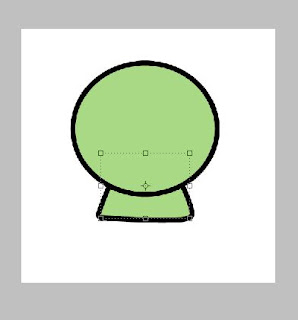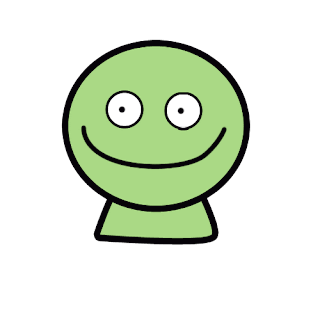Perangkat Android high-end memiliki built-in alat perangkat keras seperti penerima GPS, giroskop, monitor suhu dan kamera resolusi tinggi. Mengingat fleksibilitas sistem operasi ini, pengembang aplikasi bisa menghasilkan aplikasi yang menggunakan alat ini dan membawa fungsi tambahan.
Google Play Store memiliki beberapa aplikasi gratis yang sangat baik yang memungkinkan Kamu mendeteksi benda logam, menggunakan kompas arah, membantu Kamu melakukan pengukuran dan membuat perhitungan berdasarkan kecepatan, waktu dan jarak. Jika Kamu ingin menggunakan ponsel Android Kamu seperti speedometer, ada juga sebuah aplikasi untuk itu.
Ikuti langkah-langkahnya berikut ini :
1. Pastikan perangkat Kamu terhubung ke internet dan jalankan aplikasi Google Play Store dari layar awal Android Kamu.
2. Gunakan fitur pencarian Play Store, cari ' Ulysse Speedometer ', yang dikembangkan oleh ' binarytoys '. Aplikasi ini gratis sehingga Kamu bisa dengan mudah men-download dan menginstalnya, namun Kamu akan menjumpai iklan saat Kamu menggunakannya.
3. Aplikasi ini membutuhkan akses ke fungsi GPS, sehingga Kamu harus mengaktifkan penerima GPS Kamu melalui halaman pengaturan. Carilah 'Location services' dalam pengaturan. Location services akan memiliki pilihan ' Use GPS satellites', yang perlu diperiksa untuk memungkinkan penerima.
4. Setelah GPS Kamu diaktifkan, Kamu bisa menjalankan aplikasi Ulysse Speedometer dari laci aplikasi.
5. Layar utama aplikasi terlihat futuristik dan antarmuka yang sangat baik. Kamu harus melihat alat pengukur melingkar dengan informasi. Jika Kamu tidak mengaktifkan GPS sebelumnya, aplikasi akan memiliki sebuah lingkaran kecil menyuruh tekan untuk mengaktifkan GPS, tekan untuk masuk ke Location settings dan mengaktifkan GPS.
6. Aplikasi ini akan memindai sinyal GPS dan lingkaran GPS berisi jumlah satelit.
7. Setelah aplikasi telah memperoleh kunci GPS, Kamu bisa menempatkan perangkat pada dashboard mobil Kamu dan mulai bergerak. Pengukur terbesar akan menampilkan kecepatan Kamu saat ini. Jika Kamu menekannya, Kamu bisa memilih untuk mengubah unit dan menetapkan kecepatan maksimum.
8. Kotak-kotak yang lain, berjudul ' Trip ' dan ' Today' secara default akan menampilkan jarak tempuh dan durasi waktu mengemudi Kamu. Meteran perjalanan bisa direset, sedangkan Hari meter akan melacak perjalanan Kamu sehari-hari, yang bisa diakses kemudian.
9. Ada juga meter kompas dan indikator kecepatan rata-rata. Indikator ini bisa dimanfaatkan untuk mengubah layar mereka.
10. Aplikasi ini sangat akurat dan Kamu bisa menghitung nya untuk kendaraan kamu.
Semoga bermanfaat !